Урок "Інструменти графічного редактора та їх налаштування"
Урок № 3
Тема: Інструменти графічного редактора та їх налаштування
Мета:
навчальна: ознайомити учнів з інструментами графічного редактора; навчити виконувати налаштування кожного з Інструментів, використовувати Інструменти для створення простого малюнка;
розвивальна: розвивати самоконтроль, фантазію, критичне та логічне мислення, уяву, асоціативну пам’ять, самостійність учнів, пізнавальні інтереси, навики роботи з комп’ютером, уміння користуватися медіаресурсами;
виховна: виховувати інтерес до вивчення предмету, посидючість, інформаційну культуру учнів, акуратність, дисциплінованість, бережливе ставлення до техніки; виховувати повагу до думки інших, здоровий спосіб життя.
Тип уроку: засвоєння нових знань, умінь та навичок.
Обладнання: комп'ютери з підключенням до мережі Інтернет, інструкції з ТБ, презентація, роздатковий матеріал
Хід уроку
І. Організаційний момент
1. Привітання з учнями, перевірка присутніх, організація уваги учнів.
Пролунав та змовк дзвінок,
Починається урок.
Любі діти всі тихенько сіли,
Працювати захотіли.
Краще будемо працювати
Та знання великі мати.
2. Визначення настрою учнів за допомогою смайликів.

ІІ. Актуалізація опорних знань
Гра «Хто більше». Робота в парах.
Учні по черзі називають основні об’єкти вікна програми Paint (Рядок меню, Робоча область, Смуги прокручування, Палітра кольорів, Панель інструментів, Додаткова панель, Рядок заголовка).
ІІІ. Повідомлення теми уроку, мотивація навчальної діяльності.
Гра «Розгадай ребус»
![]()

![]()
![]()
![]()
![]()
![]()
![]()
![]()
![]()
![]()
![]()
![]()
![]()

КІНЬ (ІН)+ЛИСТ (СТ)+РУКА (РУ)+МЕ+БАНТ (НТ)+И = ІНСТРУМЕНТИ
Як ви вже мабуть здогадалися, наш урок буде пов’язаний з інструментами графічного редактора. Тема нашого сьогоднішнього уроку – Інструменти графічного редактора та їх налаштування.
IV. Вивчення нового матеріалу
Розповідь вчителя з елементами демонстрації презентації. Короткий огляд дитячого порталу Пустунчик з можливістю створення малюнків он-лайн за посиланням https://pustunchik.ua/ua/treasure/draw
Усі об'єкти, зображені на малюнках, називаються графічними об'єктами.
Графічні об'єкти створюються за допомогою спеціальних інструментів, які можна вибрати на Панелі інструментів.
Панель інструментів Paint
![]()
![]()
![]()
![]()
![]()
![]()
![]()

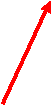
![]()
![]()

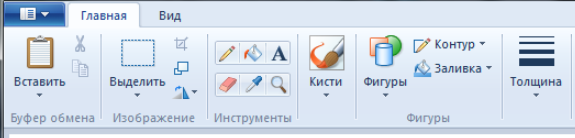
![]()
![]()
![]()
![]()
![]()
![]()
- Виділення
- Олівець
- Ластик
- Заливка кольором
- Палітра
- Текст
- Масштаб
- Пензлі
- Фігури
Панель інструментів Виділення.
Дає можливість виділити прямокутну область, довільну область або виділити все. Для того, щоб скористатися даним інструментом, необхідно затиснувши ліву кнопку миші виділити необхідну область, скориставшись інструментами Прямокутна область, Довільна область, Виділити все.
Інструмент Олівець.
Для створення зображення потрібно на аркуші для малювання обрати початкову точку і, натиснувши ліву кнопку миші, малювати, як звичайним олівцем, якщо відпустити клавішу миші, інструмент припинить малювання. Властивості лінії, намальованої Олівцем: товщина та колір. На Панелі налаштування інструмента Олівця можна вибрати товщину лінії Олівця. На Палітрі можна вибрати колір лінії Олівця. Якщо малювати Олівцем, натиснувши ліву кнопку миші, то лінії матимуть основний колір червоний, а натиснувши праву, - колір фону білий.
Інструмент Ластик.
Комп'ютерний Ластик виправляє помилки на малюнку, оскільки він малює кольором фону. Гумка має властивості: розмір і колір. На Панелі налаштування інструмента Ластик можна вибрати розмір. На Палітрі можна вибрати колір Ластика. Якщо проводити лінію, натиснувши ліву кнопку миші, то лінії матимуть основний колір червоний, а натиснувши праву, - колір фону білий.
Інструмент Заливка кольором.
Дозволяє зафарбувати кольором замкнену область, причому фарба «розливається» доти, доки не зустріне інший колір, якщо ж фігура не буде замкненою, фарба розіллється. Заливка має властивості: колір. На Палітрі можна вибрати колір Заливки. Якщо заливати фарбу, натиснувши ліву кнопку миші, то отримуємо замальовку основного кольору червоного, якщо заливати фарбу, натиснувши праву кнопку миші, то отримаємо замальовку білого кольору фону.
Інструмент Палітра.
За допомогою інструмента Палітра можна вибрати колір об'єкта.
Інструмент Текст.
Дає змогу писати текст на малюнку.
Алгоритм додавання написів на малюнок
1. Обери на панелі інструментів інструмент Текст.
2. Вибери область введення тексту.
3. Обери налаштування області введення тексту.
4. Набери текст.
Властивості Тексту: для букв тип шрифту, розмір, стиль накреслення, колір.
Панель атрибутів тексту

Якщо клацнути мишею за межами області введення тексту або обрати інший інструмент, то текст стає графічним об'єктом. Виправити помилки в ньому можна буде тільки інструментами графічного редактора.
Інструмент Масштаб.
Збільшує або зменшує об'єкт або його частину, наприклад, дозволяє роздивитися навіть найдрібніші об'єкти на малюнку. Властивість Масштабу: множник, значення якого показує, у скільки разів збільшиться зображення. Якщо вибрати множник 1, то малюнок набуде початкового вигляду.
Інструмент Пензлі.
Проводить довільні лінії, різні за товщиною, як звичайний пензель. Властивості Пензля: форма і товщина, колір. На Панелі налаштування інструмента Пензель можна вибрати форму та товщину. На Палітрі можна вибрати колір Пензля. Якщо проводити лінію, натиснувши ліву кнопку миші, то лінії матимуть основний колір червоний, а натиснувши праву, - колір фону білий.
Панель інструментів Фігури.
Інструмент Лінія.
Для створення лінії потрібно обрати початкову точку на малюнку і, натиснувши ліву кнопку миші, провести лінію у потрібному напрямі. Малюй лінію, утримуючи кнопку Shift, горизонтально, вертикально або по діагоналі. Властивості Лінії: товщина та колір. На Панелі налаштування інструмента Лінія можна вибрати товщину лінії. На Палітрі можна вибрати колір Лінії. Якщо проводити лінію, натиснувши ліву кнопку миші, то лінії матимуть основний колір червоний, а натиснувши праву, - колір фону білий.
Інструмент Крива.
Крива лінія малює лінію, яку потім можна вигинати за допомогою миші. Щоб намалювати багатокутник, потрібно послідовно клацнути мишею в місці розташування кожної вершини багатокутника, в останній вершині слід клацнути двічі. Властивості Кривої: товщина та колір. На Панелі налаштування інструмента Крива можна вибрати товщину лінії для кривої. На Палітрі можна вибрати колір Кривої. Якщо проводити лінію, натиснувши ліву кнопку миші, то лінії матимуть основний колір червоний, а натиснувши праву, - колір фону білий.
Інструмент Прямокутник.
Уміє малювати прямокутники. З натиснутою клавішею Shift за допомогою інструмента Прямокутник можна намалювати квадрат. Прямокутник має властивості: стиль (контур, контур із заливкою, суцільна фігура), колір. Товщина лінії контуру обирається для інструмента Лінія, тому спочатку потрібно вибрати інструмент Лінія, далі – товщину контуру, а вже потім – інструмент Прямокутник і його властивості.
Інструмент Багатокутник.
Уміє малювати багатокутники від зупинки до зупинки миші. Багатокутник має властивості: стиль (контур, контур із заливкою, суцільна фігура), колір. Товщина лінії контуру обирається для інструмента Лінія, тому спочатку потрібно вибрати інструмент Лінія, далі – товщину контуру, а вже потім – інструмент Багатокутник і його властивості. Панель налаштувань інструмента Багатокутник така, ж як панель налаштувань інструмента Прямокутник.
Інструмент Овал.
Допоможе намалювати овали та круги. Якщо малювати овал, утримуючи кнопку Shift, то вийде коло. Овал має властивості: стиль (контур, контур із заливкою, суцільна фігура), колір. Товщина лінії контуру обирається для інструмента Лінія, тому спочатку потрібно вибрати інструмент Лінія, далі – товщину контуру, а вже потім – інструмент Овал і його властивості. Панель налаштувань інструмента Овал така, ж як панель налаштувань інструмента Прямокутник.
Інструмент Скруглений прямокутник.
Уміє малювати прямокутник, заокруглений в місцях кутів. Інструмент Скруглений прямокутник має властивості: стиль (контур, контур із заливкою, суцільна фігура), колір. Товщина лінії контуру обирається для інструмента Лінія, тому спочатку потрібно вибрати інструмент Лінія, далі – товщину контуру, а вже потім – інструмент Скруглений прямокутник і його властивості. Панель налаштувань інструмента Скруглений прямокутник така, ж як панель налаштувань інструмента Прямокутник.
V. Фізкультхвилинка
Станьмо, діти, чітко в ряд
Вирушаємо у сад,
Руки вгору піднімаєм
Груші, яблука збираєм.
Назбираємо багато,
Щоб узимку ласувати.
Ширше діти, треба стати,
Будем дрова ми рубати.
Раз — підняти руки вгору,
Два змахнули всі додолу
І рубаємо завзято
Хай тепло приходить в хату
Руки на пояс ставимо усі
Будем стрибати, мов горобці
Скік вперед і скік назад
Крильця вниз всі опустили
І на місці походили.
VІ. Застосування нових знань
- Повторення правил техніки безпеки. Гра «Світлофор» (червоний – ні, зелений – так).
- Сидіти за комп’ютером треба вільно, без напруги, не сутулячись і не навалюючись на спинку стільця.
- Кожні п’ять хвилин намагайтеся відривати очі від екрану.
- Заходячи в кабінет треба одразу починати гру «Хто перший ввімкне комп’ютер без дозволу учителя».
- Перед роботою протерти монітор та системний блок вологою серветкою.
- Не намагатися самостійно ремонтувати комп’ютер.
- Після закінчення роботи на комп’ютері необхідно вимкнути його просто витягнувши дріт з розетки.
- Не чіпайте дроти та роз'єми з'єднувальних кабелів.
- Уникайте різких рухів та не покидайте робоче місце без дозволу учителя.
- Робота на комп’ютері.
Створити малюнок у програмі Paint за зразком.
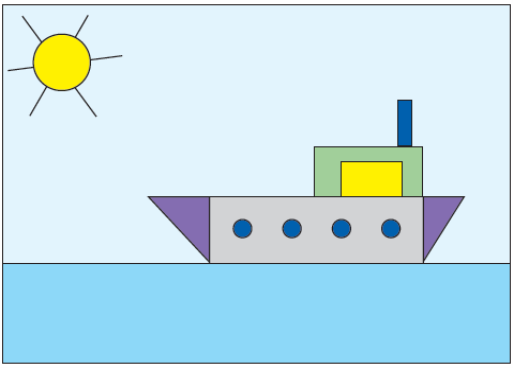
VІІ. Виконання вправи для зняття зорової втоми
Оченята роблять вправи: вліво-вправо.
Потім вгору, потім вниз оченятами дивись.
Широко відкрию очі, роздивлюсь усе охоче.
Потім мружусь, наче киця, і заплющую очиці.
А тепер нове завдання – оченятам тренування:
Раз – дивлюсь у далечінь,
Два – в долоньці відпочинь.
VІІІ. Закріплення отриманих знань
Вправа «Мікрофон».
Я знаю багато про графічний редактор, наприклад…
ІХ. Підсумок уроку
Гра «Закінчи речення».
На уроці …
я познайомився з … було непросто …
я домігся … в мене вийшло …
хотілося б … мені запам’яталося …
От і добіг кінця наш урок. Ви добре попрацювали, зробили багато корисного. Дякую Вам за плідну працю, до побачення!


про публікацію авторської розробки
Додати розробку
